strat de ajustare Gradient (umplere)
Deschideți fișierul în Photoshop și strat de ajustare permite „gradientului (umbrire).“ Deschide o casetă de dialog strat. Alegerea gradientul verde și roșu standard, din setul implicit:
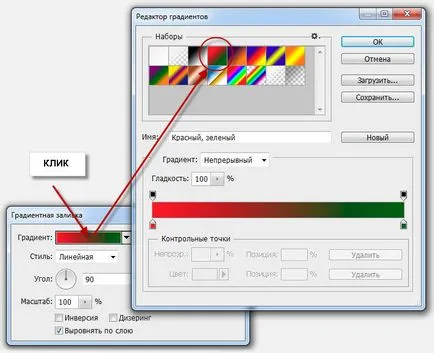
Punerea sub un unghi de minus 90 °. rezultat:
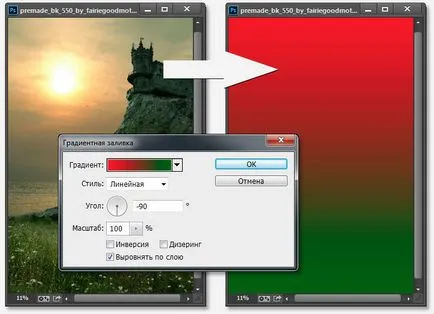
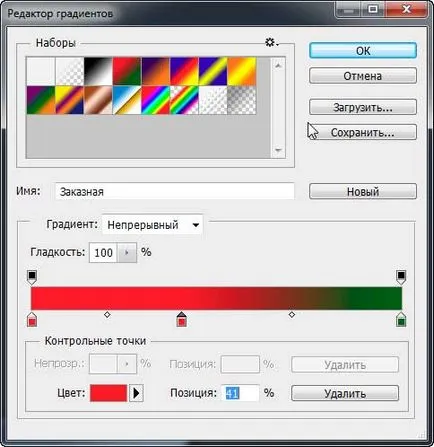
Straturile panoului de acoperire a schimba modul de a „suprapunere“ (overlay), pentru a reduce opacitatea de 45%, si uita-te la rezultatul:
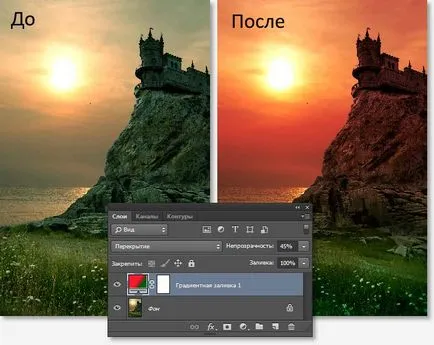
Cred că rezultatul a fost interesant.
Modificarea setărilor de culoare și de gradient. Puteți primi rezultatele cele mai diverse și chiar grotesc:


În plus, puteți experimenta cu schimbarea modul de amestecare și opacitatea.
Mulțumesc în avans, Dmitry.
QR-code pentru a seta:
articole asemanatoare:
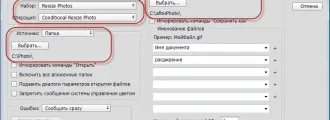
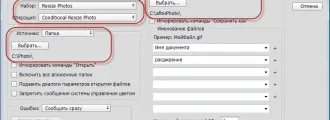
Anterior, am scris de multe ori despre prelucrarea în masă a fotografiilor - de exemplu, cu privire la reducerea dimensiunii lotului. În acest articol vom merge pe un lot.


În Photoshop CC și filtre noi mai târziu a dezvoltat în continuare încețoșa galerie (Blur Galerie). Galeria Primul neclaritate.